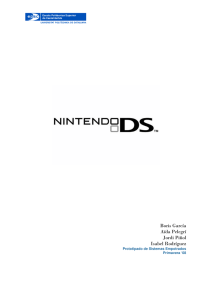tutorial M3
Anuncio
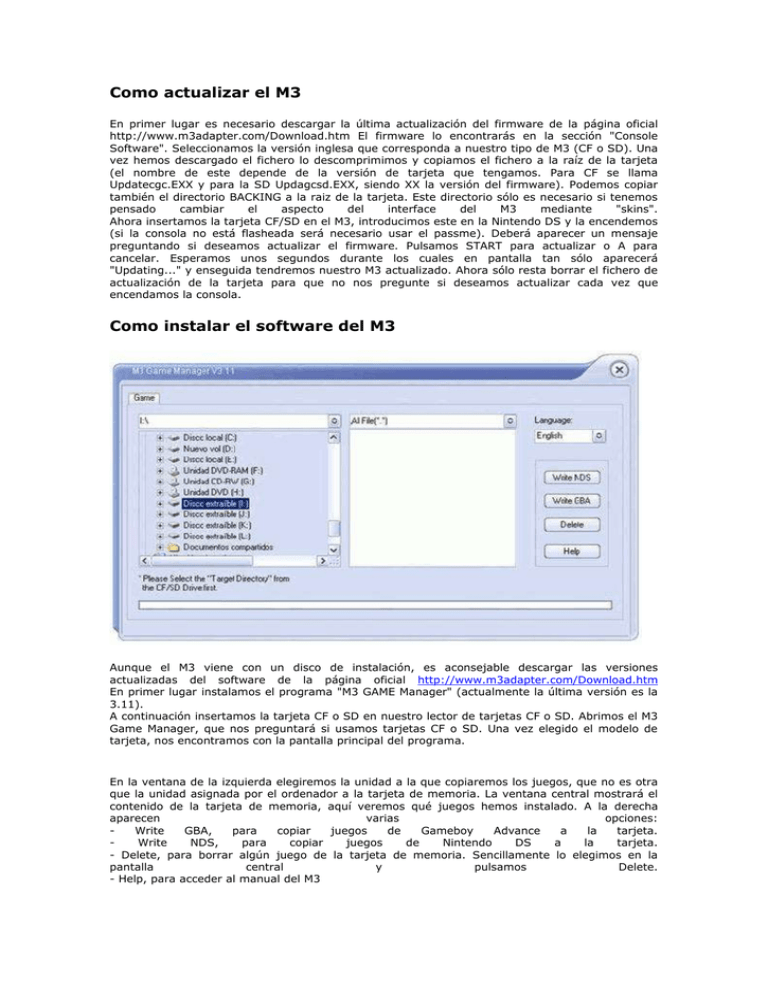
Como actualizar el M3 En primer lugar es necesario descargar la última actualización del firmware de la página oficial http://www.m3adapter.com/Download.htm El firmware lo encontrarás en la sección "Console Software". Seleccionamos la versión inglesa que corresponda a nuestro tipo de M3 (CF o SD). Una vez hemos descargado el fichero lo descomprimimos y copiamos el fichero a la raíz de la tarjeta (el nombre de este depende de la versión de tarjeta que tengamos. Para CF se llama Updatecgc.EXX y para la SD Updagcsd.EXX, siendo XX la versión del firmware). Podemos copiar también el directorio BACKING a la raiz de la tarjeta. Este directorio sólo es necesario si tenemos pensado cambiar el aspecto del interface del M3 mediante "skins". Ahora insertamos la tarjeta CF/SD en el M3, introducimos este en la Nintendo DS y la encendemos (si la consola no está flasheada será necesario usar el passme). Deberá aparecer un mensaje preguntando si deseamos actualizar el firmware. Pulsamos START para actualizar o A para cancelar. Esperamos unos segundos durante los cuales en pantalla tan sólo aparecerá "Updating..." y enseguida tendremos nuestro M3 actualizado. Ahora sólo resta borrar el fichero de actualización de la tarjeta para que no nos pregunte si deseamos actualizar cada vez que encendamos la consola. Como instalar el software del M3 Aunque el M3 viene con un disco de instalación, es aconsejable descargar las versiones actualizadas del software de la página oficial http://www.m3adapter.com/Download.htm En primer lugar instalamos el programa "M3 GAME Manager" (actualmente la última versión es la 3.11). A continuación insertamos la tarjeta CF o SD en nuestro lector de tarjetas CF o SD. Abrimos el M3 Game Manager, que nos preguntará si usamos tarjetas CF o SD. Una vez elegido el modelo de tarjeta, nos encontramos con la pantalla principal del programa. En la ventana de la izquierda elegiremos la unidad a la que copiaremos los juegos, que no es otra que la unidad asignada por el ordenador a la tarjeta de memoria. La ventana central mostrará el contenido de la tarjeta de memoria, aquí veremos qué juegos hemos instalado. A la derecha aparecen varias opciones: Write GBA, para copiar juegos de Gameboy Advance a la tarjeta. Write NDS, para copiar juegos de Nintendo DS a la tarjeta. - Delete, para borrar algún juego de la tarjeta de memoria. Sencillamente lo elegimos en la pantalla central y pulsamos Delete. - Help, para acceder al manual del M3 Como transferir juegos de GBA Pulsamos en el boton Write GBA y nos aparece un cuadro de dialogo que nos permitirá elegir la rom que queremos preparar para el M3. Elegimos un fichero con extensión .GBA y aparece una nueva ventana. No tendremos ningun problema si dejamos las opciones por defecto. - "Load IPS" nos permite aplicar un parche IPS, por ejemplo una traducción o un cargador de vidas infinitas. No es necesario para jugar a la rom. - "Enable Real Time" nos permitirá grabar partidas en cualquier momento del juego mediante una combinación de botones. - Las tres opciones restantes es recomendable no tocarlas salvo que el juego en cuestión no funcione en el M3. Pulsamos OK y en unos segundos el programa copiará el juego a la tarjeta CF/SD. Extraemos la tarjeta, la insertamos en el M3 y este a al DS. Es MUY IMPORTANTE que extraigamos el Passkey de la consola ya que es necesario arrancar en modo GBA. En modo DS no funcionan los juegos de Gameboy Advance. Si hemos flasheado la consola deberemos arrancar pulsando Start para que arranque en modo GBA. Una vez en el menu del M3, elegimos la opción GAME y accederemos a una lista con los juegos contenidos en la tarjeta. Elegimos uno y pulsamos A para cargarlo. Nos pedirá que elijamos un savegame, como solo tenemos uno pulsamos A y el juego cargará. Como transferir juegos de NDS Antes de nada es conveniente advertir que aunque la compatibilidad del M3 con los juegos de Nintendo DS es muy buena, no es 100% perfecta aún. Sucesivas actualizaciones irán corrigiendo algunos pequeños detalles, para saber los juegos que funcionan y los que no recomiendo la siguiente página: http://leo.rampen.ca/m3wiki/index.php/M3_NDS_roms , en la que además encontraremos información actualizada de qué opciones funcionan mejor con cada juego. Seleccionamos WRITE NDS. Una vez elegido un fichero .NDS nos aparece una nueva ventana. Al igual que con las roms de GBA, la mejor opción es dejarlo todo por defecto y sólo si algún juego no funciona modificarlas. Para ello accederemos a la página http://leo.rampen.ca/m3wiki/index.php/M3_NDS_roms para saber que opciones son las más adecuadas para cada juego. La opción Trim Rom reduce el tamaño de las roms eliminando el espacio vacio al final de estas. La opción Software Reset nos dará la posibilidad de volver al menú del M3 desde el juego pulsando una combinación de teclas (L+R+A+B+X+Y). Una vez se ha copiado el juego a la tarjeta insertamos el M3 en la Nintendo DS y arrancamos en modo DS (es decir, con el passkey insertado). Exactamente igual que antes, elegimos el juego, pulsamos A y de nuevo otra vez A para aceptar el savegame propuesto. Como hacer copias de seguridad de partidas guardadas Cada vez que el M3 game manager copia un juego a la tarjeta de memoria, crea un fichero .DAT con el mismo nombre que el juego. Estos .DAT son almacenados en las carpetas GBASAVE y NDSSAVE, dependiendo del tipo de juego. Si queremos hacer copias de seguridad de nuestras partidas guardadas tan solo tenemos que transferir los .DAT al ordenador desde la tarjeta